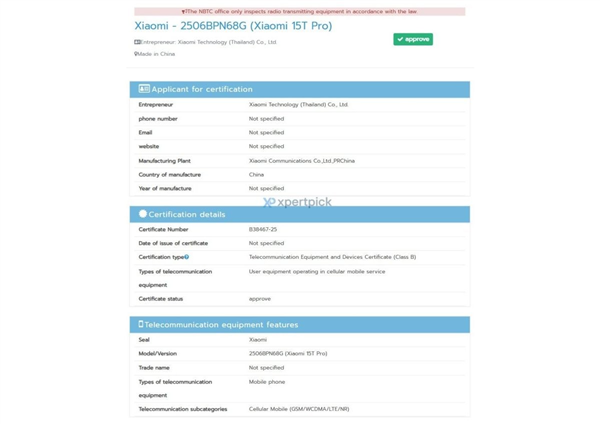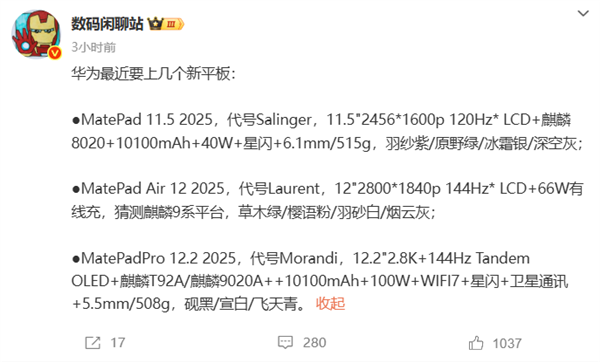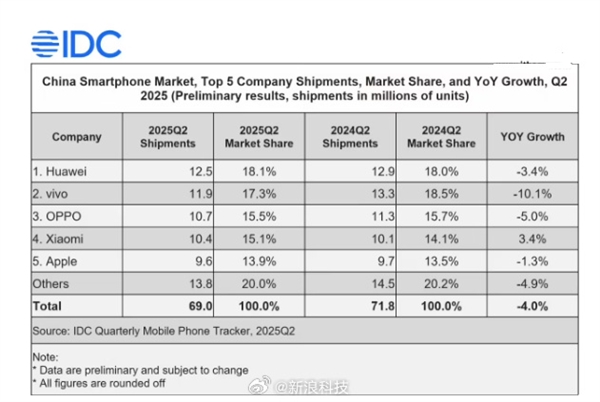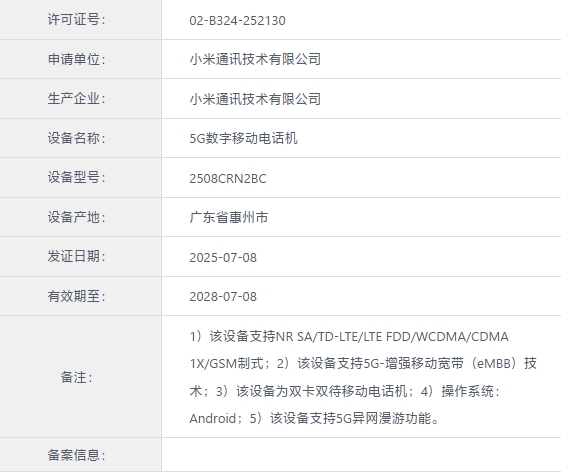win10电脑屏幕上的此电脑不见了怎么找回。小编来告诉你更多相关信息。
win10电脑屏幕上的此电脑不见了怎么找回
这些你知道吗?win10电脑屏幕上的此电脑不见了怎么找回的生活小经验,接下来小编就来介绍。
如果你是一位win10电脑用户,可能会发现在最开始使用win10系统时,屏幕上会自动显示一个“此电脑”的图标。
但是,随着你的使用,却发现这个图标不见了,这时候该怎么找回它呢?
情况一:“此电脑”被隐藏了
有时候,win10电脑屏幕上的“此电脑”可能只是被系统默认隐藏了。这时候,我们可以通过以下操作找回它:
右键点击桌面空白处,弹出右键菜单;
在菜单中选择“个性化”选项;
在弹出的“个性化”页面中,选择“主题”选项;
在“主题”页面中,选择“桌面图标设置”选项;
在“桌面图标设置”页面中,勾选“此电脑”选项即可。
通过以上操作,你就可以找回被隐藏的“此电脑”图标了。
情况二:“此电脑”被删除或移动了
如果你找不到“此电脑”图标,也许它已经被你意外删除或者移动了。这时候,我们可以通过以下操作找回它:
右键点击桌面空白处,弹出右键菜单;
在菜单中选择“个性化”选项;
在弹出的“个性化”页面中,选择“主题”选项;
在“主题”页面中,选择“桌面图标设置”选项;
在“桌面图标设置”页面中,点击“恢复默认设置”按钮。
通过以上操作,你就可以找回被删除或移动的“此电脑”图标了。
情况三:“此电脑”图标被系统病毒或修复工具误删或屏蔽了
如果你仔细尝试了以上两种方法仍然找不到“此电脑”图标,也许它被系统病毒或修复工具误删或屏蔽了。这时候,我们可以通过以下操作找回它:
使用杀毒软件对电脑进行全盘扫描,清除病毒;
使用Win10美化大师等工具进行系统修复。
通过以上操作,你就可以找回被病毒或修复工具屏蔽的“此电脑”图标了。
总结
在使用win10电脑时,我们可能因为各种原因遇到屏幕上的“此电脑”图标不见了的情况.
但是我们可以通过操作系统自带的功能或第三方工具来找回它,保证自己的电脑操作更加便利。
以上带来的win10电脑屏幕上的此电脑不见了怎么找回的生活小经验,希望能为您在生活中带来帮助!
阅读前请先查看【免责声明】本文内容由互联网用户自发贡献,该文观点仅代表作者本人,本站仅供展示。如发现本站有涉嫌抄袭侵权/违法违规的内容,请发送邮件至 1217266901@qq.com 举报,一经查实,本站将立刻删除。 转载请注明出处:https://jingfakeji.com/tech/6695.html